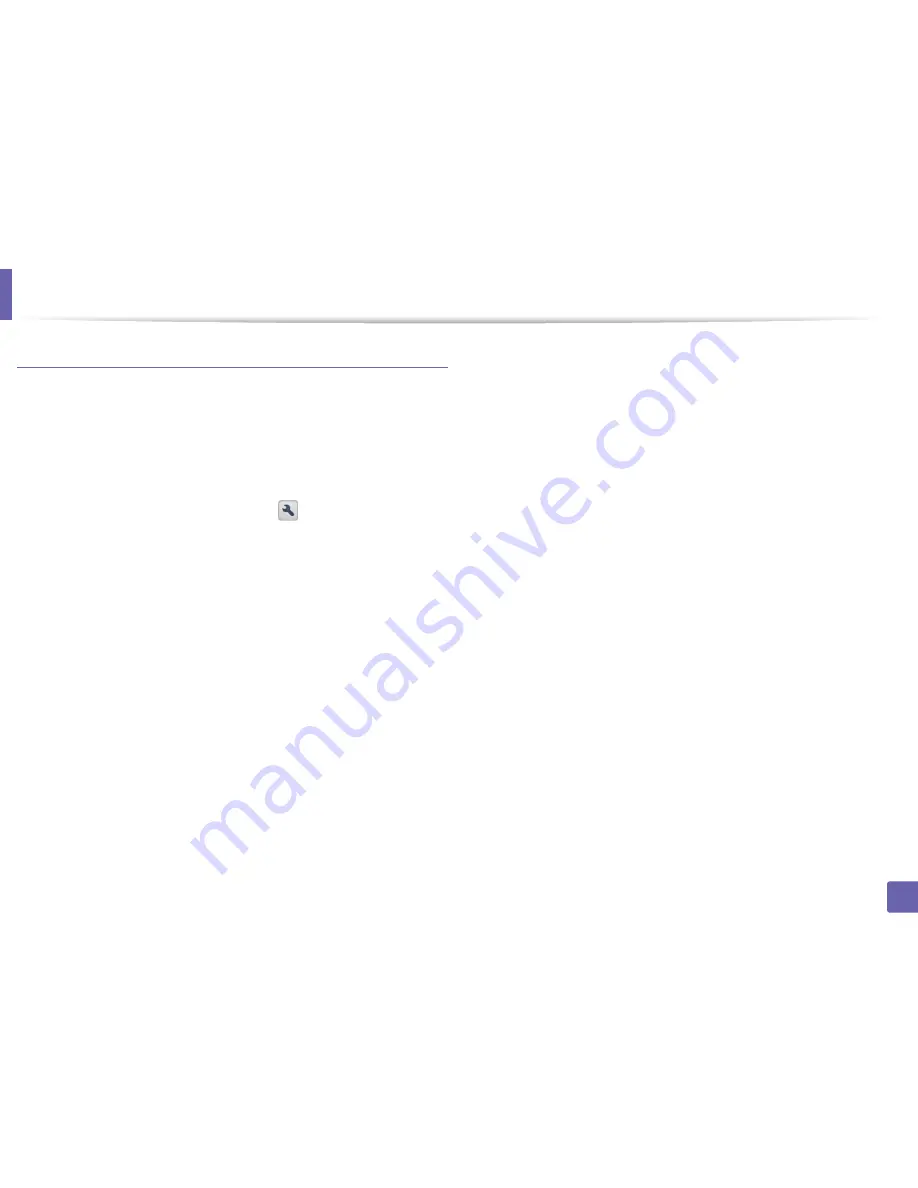
Google Cloud Print™
157
2. Utilización de una impresora conectada en red
Impresión desde el navegador Chrome
Los siguientes pasos son un ejemplo de cómo utilizar el navegador
Chrome.
1
Ejecute Chrome.
2
Abra el documento o correo electrónico que desea imprimir.
3
Haga clic en el icono de llave inglesa
, en la parte superior
derecha del navegador.
4
Haga clic en
Imprimir
. Aparecerá una nueva ficha para la
impresión.
5
Seleccione
Imprimir con Google Cloud Print
.
6
Haga clic en el botón
Imprimir
.
Содержание SL-M2820DW
Страница 33: ...Materiales y bandejas 33 2 Configuraci n b sica...
Страница 52: ...Distribuci n del t ner 52 3 Mantenimiento 5 M2625 M2626 M2825 M2826 series 1 2...
Страница 54: ...Sustituci n del cartucho de t ner 54 3 Mantenimiento 6 M2620 M2820 series...
Страница 55: ...Sustituci n del cartucho de t ner 55 3 Mantenimiento 7 M2625 M2626 M2825 M2826 series...
Страница 56: ...56 3 Mantenimiento Sustituci n de la unidad de im genes 8 M2625 M2626 M2825 M2826 series 1 2 1 2...
Страница 65: ...Soluci n de atascos de papel 65 4 Soluci n de problemas M2620 M2820 series 1 2 2...
Страница 66: ...Soluci n de atascos de papel 66 4 Soluci n de problemas M2625 M2626 M2825 M2826 series 1 2 1 2 1 2...
Страница 67: ...Soluci n de atascos de papel 67 4 Soluci n de problemas 4 rea de salida...
Страница 68: ...Soluci n de atascos de papel 68 4 Soluci n de problemas 5 En el rea de impresi n d plex...
Страница 93: ...Informaci n reglamentaria 93 5 Ap ndice 22 China nicamente...






























